Galite rankiniu būdu pridėti užduočių į „Outlook“ kalendorių
- „Outlook“ leidžia kalendoriuje rodyti „Microsoft To Do“ užduotis.
- Tai galite padaryti nesunkiai, bet kad tai veiktų, užduotis turite pridėti rankiniu būdu.
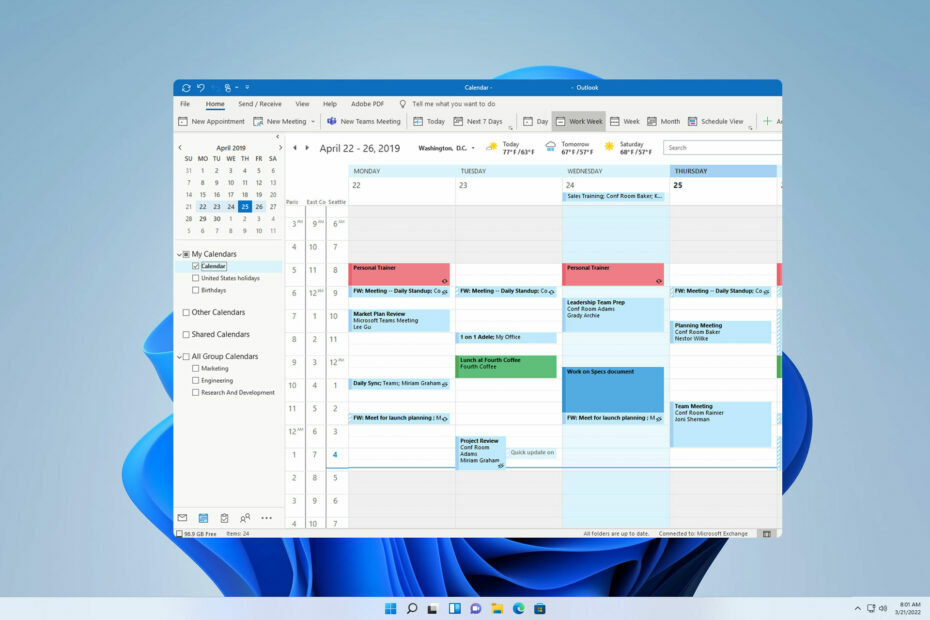
Jei jūsų tvarkaraštis įtemptas, svarbu nepraleisti jokių svarbių užduočių ar įvykių. Štai kodėl daugeliui kyla klausimas, kaip „Outlook“ kalendoriuje parodyti užduotis.
Praleidus svarbų įvykį, gali būti daroma žala, todėl svarbu žinoti, kaip tvarkyti užduotis programoje „Outlook“. Šiame vadove bus parodyta, kaip tai padaryti.
Kodėl nematau užduočių Outlook kalendoriuje?
- Numatytoji pašto paskyra nėra ta pati, prie kurios pridėjote užduočių.
- Jūsų užduočių nėra pagrindiniame užduočių aplanke „Microsoft To Do“ arba „Outlook“ žiniatinklio užduočių srityje.
Nustatykite numatytąjį kalendorių programoje „Outlook“.
- Eikite į Failas ir pasirinkite Informacija.
- Dabar pasirinkite Paskyros nustatymai ir pasirinkite Paskyros nustatymai vėl.
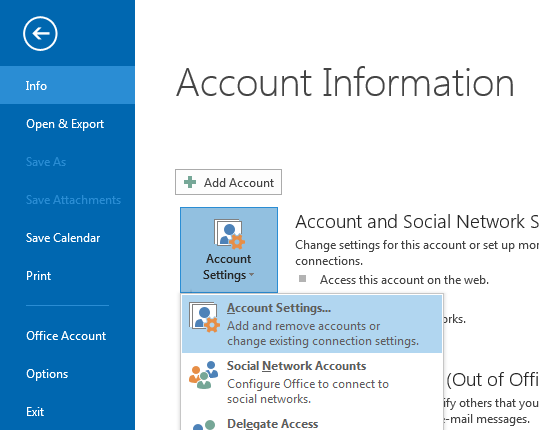
- Tada eikite į Duomenų failai.

- Pasirinkite tą pačią paskyrą, kurią naudojate užduotims atlikti, ir pasirinkite Nustatyti kaip numatytąjį.
Kaip rodyti užduotis Outlook kalendoriuje?
Perkelkite juos į kalendorių rankiniu būdu
- Atidarykite „Outlook“ arba „Outlook for Web“.
- Pasirinkite Kalendoriaus piktograma iš kairiojo skydelio.
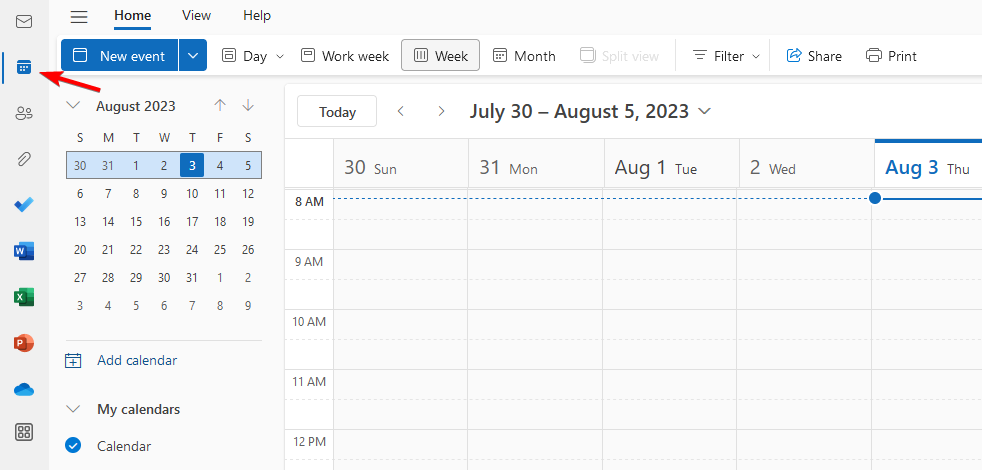
- Viršutiniame meniu pasirinkite Mano diena ir tada Daryti. Dabar pasirodys jūsų užduočių sąrašas.

- Raskite norimą užduotį ir nuvilkite ją į norimą kalendoriaus vietą. Taip bus sukurtos kalendorių kortelės programoje „Outlook“, kurias galėsite perkelti.

- Pakartokite tai visoms užduotims, kurias norite rodyti Outlook kalendoriuje.
Visa tai įmanoma „Outlook“ kalendoriaus lentos funkcijos dėka. Jei norite sužinoti daugiau, turime puikų vadovą, kaip tai padaryti padaryti Outlook kalendorių privatų, todėl būtinai patikrinkite.
Integracija su Microsoft To Do
Nors „Outlook“ ir „Microsoft To Do“ yra integruotos, tai nėra tobula integracija ir yra kur tobulėti.
„Microsoft To Do“ pasiekiama programoje „Outlook“ ir gali būti pasiekiama tiek darbalaukio, tiek žiniatinklio versijose.
Staliniam kompiuteriui:
- Atidarykite „Outlook“.
- Toliau pasirinkite Užduotys iš skaitymo srities.

- Turėtumėte matyti visas savo užduotis.
Jei reikia, galite rūšiuoti užduotis spustelėdami Užduotys ir pasirinkdami Namai išskleidžiamasis meniu.
Internetui:
- Atidarykite „Outlook for Web“.
- Spustelėkite Mano diena.
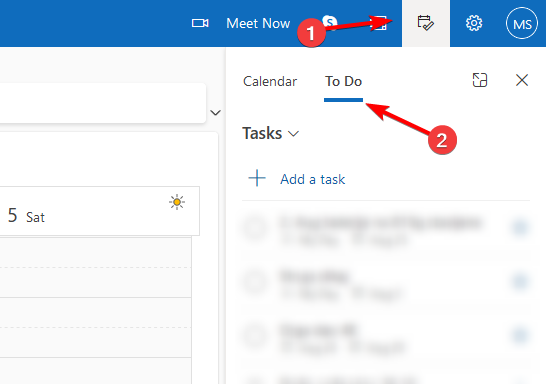
- Iš ten galėsite matyti visas savo užduotis ir jas pasiekti.
Tai gali būti labai naudinga, nes leidžia kurti užduotis, jas ištrinti ir lengvai įtraukti į kalendorių. Tačiau „To Do“ automatiškai neįtraukia jūsų užduočių į kalendorių, kaip daugelis manytų.
Vietoj to, jūs turite tai padaryti rankiniu būdu kiekvienai užduočiai, kurią norite įtraukti į užduočių sąrašą. Tai gali būti geras arba blogas dalykas, priklausomai nuo to, kaip jį naudojate.
Atminkite, kad gali kilti problemų dėl paslaugos, nes nedaugelis apie tai pranešė „Microsoft To Do“ nesinchronizuoja tinkamai.
Mums patinka šis metodas, bet tikimės, kad bus galimybė atlikti visą kalendorių ir „To Do“ sinchronizavimą.
- Kaip pasirinkti „Outlook“ kalendorius
- Kaip naudoti paieškos aplankus programoje „Outlook“.
- Kaip paslėpti atliktas užduotis programoje „Outlook“.
Kaip matote, "Outlook" kalendoriuje lengva rodyti užduotis, bet, deja, negalite rodyti visų užduočių automatiškai. Vietoj to turėsite juos rankiniu būdu pridėti iš savo darbų sąrašo.
Jei norite sužinoti daugiau, turime puikų vadovą, kaip tai padaryti priskirti užduotis programoje „Microsoft To Do“., todėl būtinai perskaitykite.
Ar kada nors naudojote „Outlook“ su „Microsoft To Do“? Papasakokite daugiau apie savo patirtį toliau pateiktose pastabose.


